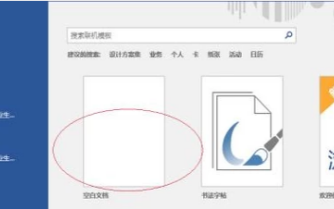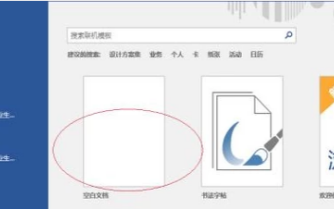本文目录
word2007如何显示空格符号
第1步,打开Word2007文档窗口,依次单击Office按钮→“Word选项”按钮,如图2009021410所示。图2009021410 单击“Word选项”按钮
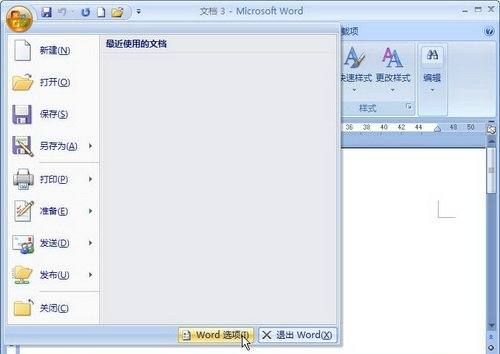
第2步,在打开的“Word选项”窗口中切换到“显示”选项卡,在“始终在屏幕中显示这些格式标记”区域选中或取消“空格”复选框,并单击“确定”按钮,如图2009021411所示。图2009021411 选中或取消“空格”复选框
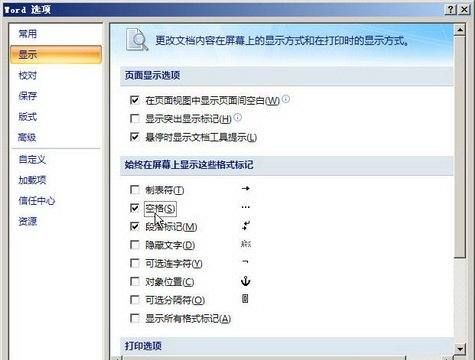
word怎么显示空格符号
具体步骤:
1、启动Word 2016文字处理应用程序,如图所示点击界面右侧新建空白文档。
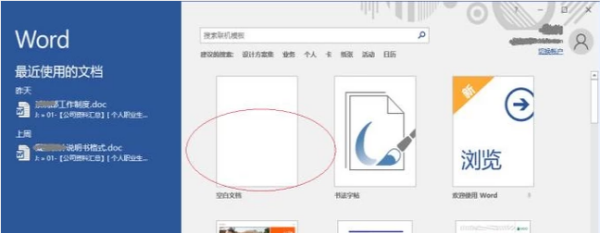
2、屏幕显示用户工作主界面,如图所示。选择功能区"文件"标签,下步将打开文件主菜单界面。
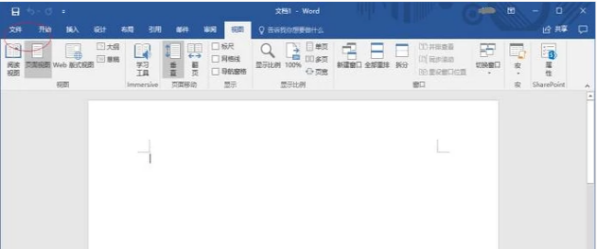
3、如图所示,弹出文件主菜单用户界面。点击屏幕左侧下方"选项"菜单项,下步将打开"Word 选项"对话框。
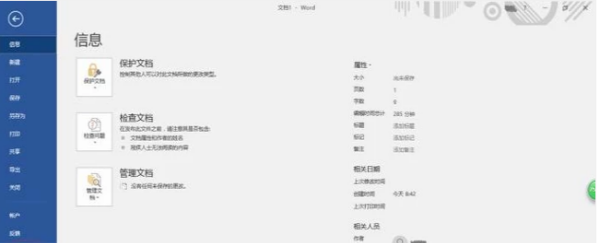
4、弹出"Word 选项"对话框,如图所示。点击屏幕左侧上方"显示"项,下步将进行文档显示空格标记的操作。
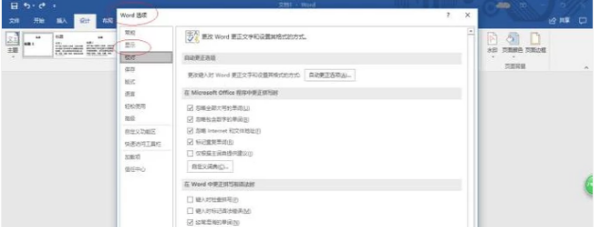
5、如图所示,选择"始终在屏幕上显示这些格式标记"选项区。勾选"空格"复选框,系统默认未勾选复选框。
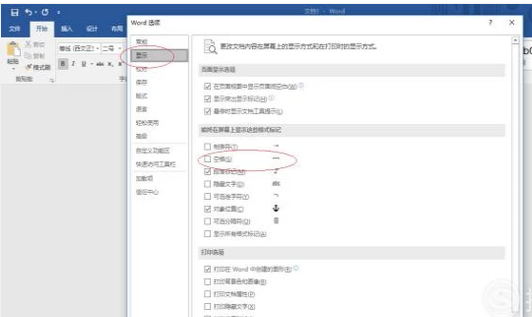
6、完成显示空格标记的操作,如图所示。
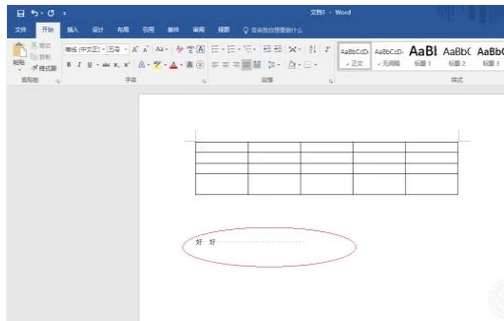
拓展资料Microsoft Word是微软公司的一个文字处理器应用程序。它最初是由Richard Brodie为了运行DOS的IBM计算机而在1983年编写的。随后的版本可运行于Apple Macintosh (1984年), SCO UNIX,和Microsoft Windows (1989年),并成为了Microsoft Office的一部分。
如何在word中显示空格符号
使word文档显示出空格符号的方法步骤:
打开Word2013文档窗口,单击“文件”命令;

打开“Word选项”对话框,切换到“显示”选项卡;
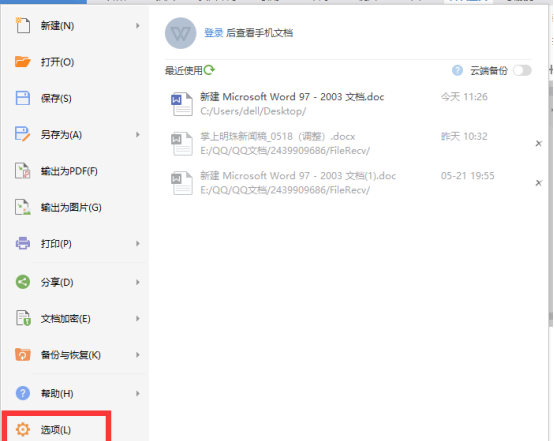
在“始终在屏幕显示这些格式标记”区域勾选“空格”复选框,则Word2013文档将隐藏段落标记。选中“段落标记”复选框,设置完毕单击“确定”按钮
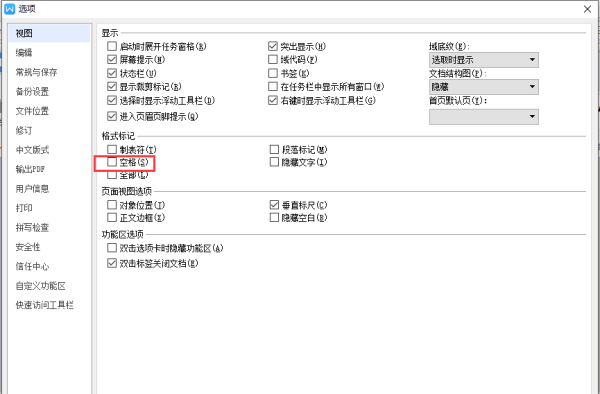
word如何显示隐藏格式
1. 点击【文件】菜单中的【选项】,弹出【Word选项】对话框;(如下图)
2.在左侧选择【显示】选项,然后在右侧找到【始终在屏幕上显示这些格式标记】选项;
3.“取消勾选”或“勾选”【空格】前面的“对号”即可。
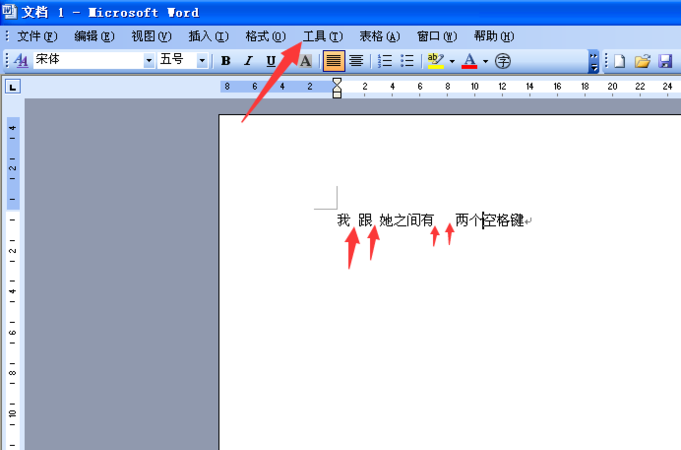
以上就是关于word应该咋样才能显示空格,word2007如何显示空格符号的全部内容,以及word应该咋样才能显示空格的相关内容,希望能够帮到您。
版权声明:本文来自用户投稿,不代表【品尚生活网】立场,本平台所发表的文章、图片属于原权利人所有,因客观原因,或会存在不当使用的情况,非恶意侵犯原权利人相关权益,敬请相关权利人谅解并与我们联系(邮箱:youzivr@vip.qq.com)我们将及时处理,共同维护良好的网络创作环境。